하위시각적상자
아웃룩 계정 설정
- 아래와 같은 방법으로 아웃룩(2019버전 기준) 계정을 설정해 주세요.
- MS 아웃룩 실행후 메일주소(xxx@cnu.ac.kr) 입력 / 고급옵션에서 수동설정 체크 후 연결

- POP 선택

- 받는메일,보내는메일 서버에 "mail.cnu.ac.kr" 입력 / 기존데이터사용시 메시지배달에 체크하여 찾아보기로 선택후 다음

- 메일 비밀번호 입력 후 연결 (웹메일 비번과 동일)

- 내 휴대폰에서도 체크해제 후 확인

- 아웃룩이 열리면 "파일" 메뉴 클릭

- "계정 설정" 클릭

- 본인 메일계정(xxx@cnu.ac.kr) 더블 클릭

- "기타 설정" 클릭

- 고급에서 "다음 기간 후에 서버에서 제거" 체크 해제 (웹메일과 아웃룩에 저장됨)